Πώς να αντιγράψετε τη μουσική από το iTunes στη μονάδα Flash;
"Πώς μπορώ να μεταφέρω μουσική από το iTunes σε μια μονάδα flash; Υπάρχει κάποιος τρόπος να κάνω τη μεταφορά εύκολα; "
"Θέλω κάποια τραγούδια από το iTunes μου με το δικό μου USB stick. Είναι δυνατόν?"
Θέλω να μεταφέρετε μουσική από το iTunes σε USB για να απολαύσετε την αγαπημένη σας μουσική οπουδήποτε στοπηγαίνω? Σχεδόν όλοι οι χρήστες του iTunes διαθέτουν μια εκτενή μουσική βιβλιοθήκη. Μπορεί επίσης να έχετε μια μεγάλη συλλογή από την οποία θέλετε να εξάγετε ή να μεταφέρετε τραγούδια στη δική σας φορητή μονάδα USB χωρίς να διαταράσσετε την υπάρχουσα μουσική σας βιβλιοθήκη. Εδώ είναι ένα σε βάθος tutorial για το πώς να πάρει τη μουσική του iTunes στη μονάδα flash USB. Ελέγξτε το τώρα!
Μέθοδος 1: Χρήση "Αντιγραφή και επικόλληση" για να μεταφέρετε μουσική από το iTunes σε USB
Για να ακολουθήσετε αυτή τη μέθοδο,
- Αρχικά, δημιουργήστε ένα "Νέο φάκελο" στην επιφάνεια εργασίας σας.
- Στη συνέχεια, μεταβείτε στο iTunes, στη συνέχεια ανοίξτε τη μουσική του iTunes και βρείτε τον φάκελο μουσικής του iTunes. Βεβαιωθείτε ότι η βιβλιοθήκη σας είναι οργανωμένη.
- Τώρα, επιλέξτε τα τραγούδια που θέλετε να μεταφέρετεπατώντας ταυτόχρονα το πλήκτρο Ctrl στο πληκτρολόγιό σας επιλέγοντας τα τραγούδια ένα προς ένα. Μετά την επιλογή, μεταβείτε στην επιλογή "Επεξεργασία" και έπειτα στο "Αντιγραφή". Αν θέλετε να προσθέσετε μόνο ένα τραγούδι τότε απλά επιλέξτε αυτό το τραγούδι και πατήστε "Αντιγραφή". Βεβαιωθείτε ότι δεν χρησιμοποιείτε τη λειτουργία "Αποκοπή" ή αλλιώς τα τραγούδια θα διαγραφούν από τη βιβλιοθήκη του iTunes.
- Μετά από αυτό, πηγαίνετε αρχικά το "Νέο φάκελο" που δημιουργήσατε στην επιφάνεια εργασίας σας. Κάντε δεξί κλικ και κάντε κλικ στην επιλογή "Επικόλληση".

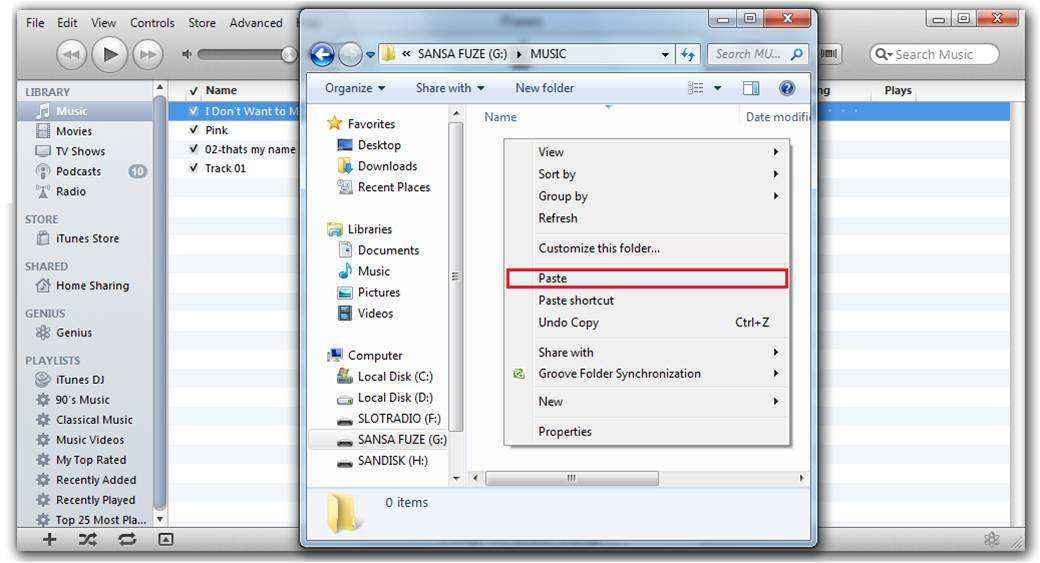
Τα τραγούδια θα αντιγραφούν τώρα σε αυτόν το φάκελο.
Τώρα τοποθετήστε τη μονάδα USB στον υπολογιστή σας και"Αντιγραφή" ή "Αποκοπή" του φακέλου και "Επικόλληση" στη μονάδα flash USB και αυτό είναι! Τα τραγούδια που έχετε επιλέξει θα είναι στη μονάδα USB και χωρίς να αλλάξετε τη βιβλιοθήκη iTunes.
Επαναλάβετε τα βήματα αν θέλετε να προσθέσετε ένα ή περισσότερα τραγούδια στη μονάδα USB.
Μέθοδος 2: Χρήση "Σύρετε και αποθέστε" για να μεταφέρετε τραγούδια από το iTunes στη μονάδα Flash
Για να ακολουθήσετε αυτή τη μέθοδο,
- Αρχικά, τοποθετήστε τη μονάδα flash USB. Ανοίξτε το σαν ένα φάκελο στην επιφάνεια εργασίας σας.
- Στη συνέχεια, επιλέξτε ένα τραγούδι και κάντε κλικ σε αυτό. Αν θέλετε να επιλέξετε ένα ή περισσότερα, κρατήστε πατημένο το πλήκτρο Ctrl και επιλέξτε. Αν θέλετε ολόκληρη τη λίστα, απλά κρατήστε πατημένο το Ctrl-A, αυτό θα επιλέξει ολόκληρη τη λίστα αναπαραγωγής.
- Μετά από αυτό, απλά μεταφέρετε και αποθέστε την επιλογή στο φάκελο της μονάδας USB και το voila! Η δουλειά σου έχει ολοκληρωθεί.

Βεβαιωθείτε ότι εκτελέσατε το iTunes σας σε μικρότερο παράθυρο, έτσι ώστε να είναι πιο εύκολο να κάνετε drag and drop στον άλλο φάκελο. Αυτή η μέθοδος δεν αλλάζει τίποτα και στη μουσική βιβλιοθήκη σας.
Εκεί πηγαίνετε, τώρα ξέρετε τους δύο ευκολότερους τρόπους για να εξάγετε τραγούδια από το iTunes σε USB. Δοκιμάστε αυτές τις μεθόδους και απολαύστε μουσική εν κινήσει!
Επιπλέον, αν θέλετε να διαχειριστείτε οποιοδήποτε τύποαρχεία στο τηλέφωνό σας μπορείτε να χρησιμοποιήσετε το Tenorshare iCareFone. Πρόκειται για ένα εργαλείο all-in-one που μπορεί να διορθώσει προβλήματα σε οποιαδήποτε συσκευή iOS. Αυτό το εργαλείο μπορεί επίσης να διαχειρίζεται τα αρχεία και τα δεδομένα σας με ευκολία. Μπορείτε επίσης να επιταχύνετε τη συσκευή σας καθαρίζοντας τα ανεπιθύμητα αρχεία. Διαθέτει επίσης λειτουργία "backup and restore" σε περίπτωση απώλειας δεδομένων.









